win7电脑如何隐藏/查看文件|win7电脑隐藏/查看文件的方法
时间:2017-01-07作者:ujiaoshou
有时候电脑有些东西不让别人看,要隐藏一下。怎么样隐藏呢?下面我们来看看win7电脑如何隐藏/查看文件,有需要的用户可以看看。
win7电脑隐藏/查看文件的方法:
解决方法1:
1、对着想要隐藏的文件或文件夹右击出现这个菜单,选择属性。
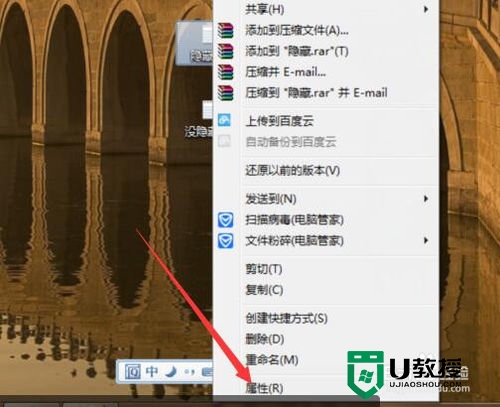
2、勾选隐藏,确定
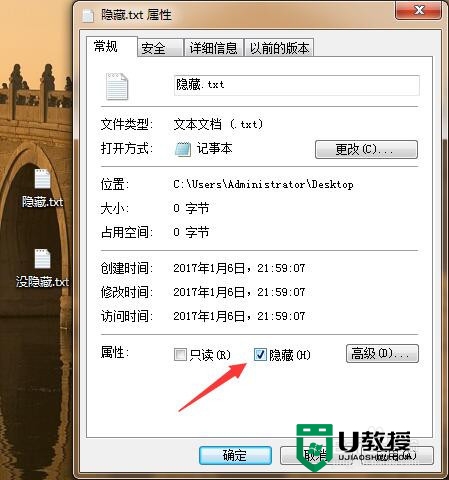
3、这时候,隐藏的文件会变成透明,就是隐藏成功了。
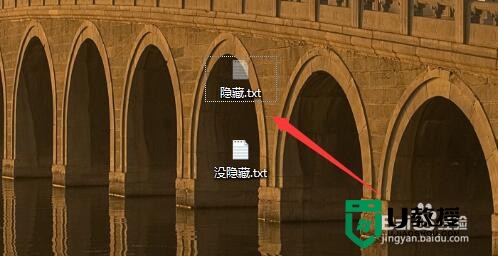
4、刷新一下,文件就不见了。
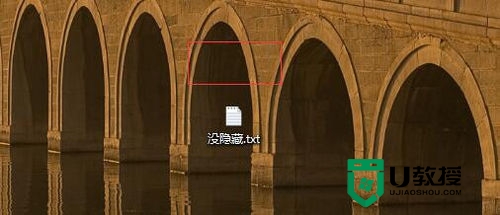
5、文件夹隐藏一样是这里进入,不过文件夹有点不一样,因为里面还有文件。
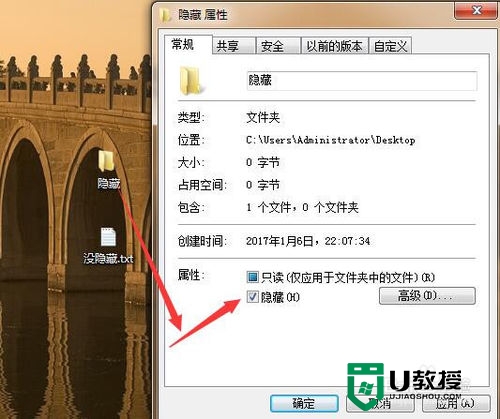
6、隐藏的时候需要选择是否隐藏里面的文件。
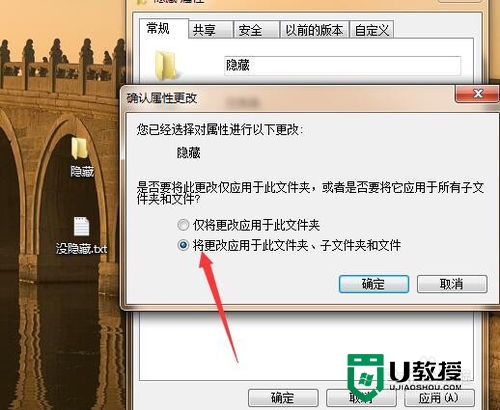
解决方法2:
1、在电脑计算机里面,选择文件夹选项。
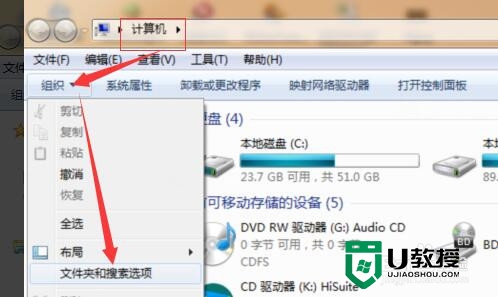
2、查看选项卡里面,把显示隐藏文件勾选上。
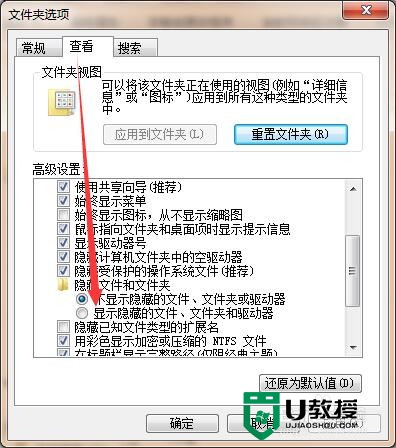
3、隐藏的文件就会出现,并且是透明状。

【win7电脑如何隐藏/查看文件】参考上述的教程就能解决问题了,新手在使用电脑的时候,难免会遇到困惑。大家还有其他需要解决的电脑问题,或者是想自己重装系统,需要了解u盘启动盘制作工具下载使用方法的话,都欢迎上u教授查看。





